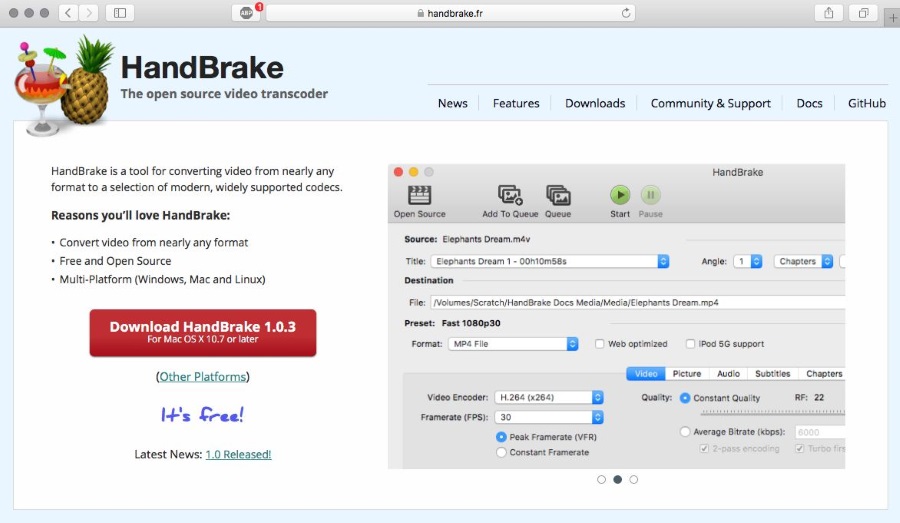Смартфон Google Pixel — один из лучших телефонов на базе Android в настоящее время. Pixel и Pixel XL были выпущены в прошлом году и, несмотря на то, что они дороже предшественников, намного лучше предыдущих моделей. Несмотря на то, что аппаратное обеспечение было улучшено по всем параметрам, с выходом этих моделей возникло несколько проблем. Одна из них — проблемы с динамиком, вызывающие искажения или пиканье.
Содержание
Помимо широко известной проблемы с камерой , похоже, что проблема с динамиком тоже может быть. Хорошая новость заключается в том, что это, скорее всего, программная, а не аппаратная проблема. Так что если звук динамиков вашего Google Pixel искажается, нет необходимости отправлять его обратно и заменять.

Проблема
Проблема заключается в пикающем звуке или искажении звука из динамиков при полной громкости и интенсивном воспроизведении мультимедиа. Почти все комментаторы этой проблемы использовали в качестве теста официальный трейлер «Мумия» , поскольку звук там довольно интенсивный. Конечно, это не единственный фильм, вызывающий искажения, но он, безусловно, является хорошим тестом для динамиков.
Самый широко освещенный тест был проведен Марком Бакманом, который разместил это видео на YouTube с симптомами. У него уже пятый Google Pixel, и, судя по всему, в Google ему посоветовали вернуть его для возврата денег, поскольку они не могут исправить проблему прямо сейчас. Хотя это звучит жестко, в этом нет ничего необычного. Исправление может занять пару месяцев, поэтому они не хотят, чтобы владельцы поддерживали эту проблему в социальных сетях, создавая плохую репутацию телефону.
В настоящее время существует теория, что причина искажения связана с драйверами. Вполне вероятно, что это программное обеспечение, поскольку многие пользователи заменили Pixel с той же проблемой. На момент написания статьи исправление не было выпущено, но существует обходной путь.
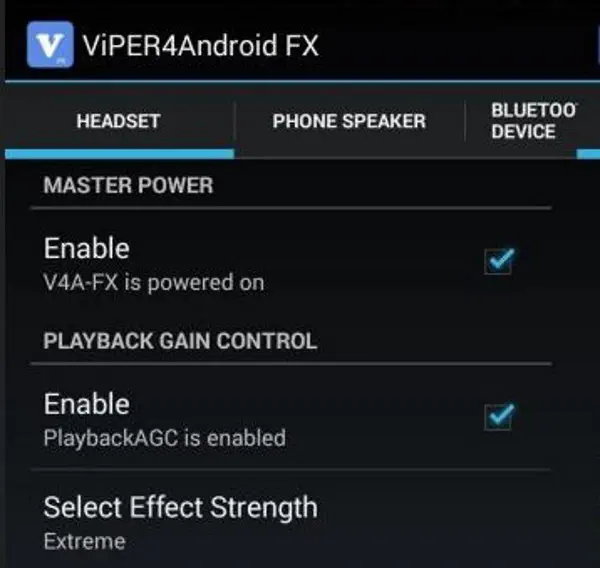
Как устранить проблему искажения звука динамика Google Pixel
У вас есть два варианта, если динамик вашего Google Pixel всплывает или искажается. Вы можете использовать его не на полную громкость и найти приемлемый уровень, который не будет искажать звук. Или вы можете откорректировать его и использовать ViPER4Android.
Это решение было показано на Gadget Hacks и, по-видимому, хорошо работает.
ViPER4Android — это приложение, предназначенное для улучшения аудиовыхода устройств Android. Оно существует уже давно, и я сам использовал его на старом телефоне Nexus 5. Несмотря на то, что приложение разработано фанатами, оно превосходит Dolby и Beats, когда вы правильно его используете, и его стоит попробовать. Недостатком является то, что сначала вам нужно рутировать свой телефон Android.
- Если вы хотите рутировать свой телефон Google Pixel, следуйте этому руководству , так как оно очень хорошее. После того, как вы рутовали свой телефон, сделайте еще одну полную резервную копию перед установкой ViPER4Android на всякий случай.
- Скачайте последнюю версию ViPER4Android с сайта XDA Developers на свой телефон.
- Удалите все предыдущие версии или любой другой аудиоусилитель, который вы могли установить.
- Перейдите в каталог /vendor/etc/ с помощью выбранного вами проводника каталогов.
- Переименуйте файл audio_effects.conf в audio_effects.conf.bak.
- Откройте приложение ViPER4Android FX на вашем телефоне и установите драйвер V4A, когда появится запрос.
- Перезагрузите телефон после установки драйвера.
На некоторых телефонах установка драйвера может занять некоторое время. Иногда кажется, что он замирает или зависает, но если оставить его на несколько минут, процесс установки продолжится. По завершении появится сообщение Driver Installed. После этого можно перезагрузить телефон.
После перезагрузки в трее появится значок приложения ViPER4Android FX. Откройте его, поиграйте с пресетами и немного поэкспериментируйте. Я думаю, вы будете поражены тем, чего может достичь это маленькое приложение. Лучше всего, если искажения и пикающий звук исчезнут.
Жаль, что для этого исправления нужно рутировать телефон, но пока Google не придумал ничего подобного, это пока то, что нужно. Я не знаю другого приложения или исправления, которое бы решало проблему искажения звука динамика Google Pixel, с которой сталкиваются многие пользователи.
Возможно, динамики мобильных телефонов не предназначены для интенсивного воспроизведения звука, и вместо этого они разработаны как компромисс между тонким и маленьким корпусом и надежным воспроизведением звука. Однако подобные искажения — это не то, с чем пользователи готовы мириться. И уж точно не тогда, когда Pixel стоит сравнимо с другими флагманскими телефонами от других производителей.
По крайней мере, теперь вы знаете, как исправить ситуацию, если звук динамика Google Pixel искажается!
YouTube видео: Что делать, если звук динамика Google Pixel искажен
Вопросы и ответы по теме: “Что делать, если звук динамика Google Pixel искажен”
Что делать если плохо работает микрофон на телефоне?
Самой частой причиной плохой слышимости является засор микрофона. Именно поэтому корпус смартфона нужно регулярно протирать. Если это все равно не помогло избежать засора, попробуйте прочистить отверстие тонкой иглой, предварительно выключив телефон.
Почему шуршит телефон?
Это значит, что динамик либо загрязнен, либо заблокирован чем-то, что мешает нормальному прохождению звука. В таком случае рекомендуется прочистить динамик сухой тканью. Также стоит проверить, не загораживает ли динамик некачественный или массивный чехол.Сохраненная копия
Как перезагрузить микрофон?
Выберите Пуск> Параметры> конфиденциальности & безопасности> Микрофон и убедитесь, что включен доступ к микрофону. Убедитесь, что включено приложение “Доступ к микрофону”, а затем выберите приложения, к которым у них есть доступ. Классические приложения не отображаются в этом списке.
Почему я могу разговаривать только по громкой связи?
Телефон работает только на громкой связи: причины****подключением гарнитуры; сбоем программного обеспечения; неисправностью разъема для наушников; механическими повреждениями.
Как повысить уровень громкости микрофона?
На панели управления нажмите Оборудование и звук, а затем — Звук. В диалоговом окне Звук на вкладке Запись выберите свой микрофон и нажмите кнопку Свойства. В диалоговом окне Свойства: Микрофон на вкладке Уровни настройте уровень микрофона (и Усиление микрофона, если доступно).
Как понять что микрофон сломан?
Как проверить микрофон на компьютере?* Перейти в «Панель управления».
- Кликнуть на «Оборудование и звук».
- Выбрать «Звук».
- Перейти во вкладку «Запись».
- Нажать на устройство «Микрофон».
- Открыть вкладку «Прослушать», а затем что-то сказать в микрофон для проверки его работоспособности.